Milyen szórakoztató az Option gomb az OS X -ben, ugye? Ha hozzáadja a kattintásokhoz és a billentyűleütésekhez, számos olyan funkció elérhetővé válik, amelyek egyébként rejtve maradnának. Az elmúlt napokban arról beszéltünk, hogyan lehet maximalizálni az Option gombot a nagy teljesítményű Mac-munkafolyamatban, a Finderben, a menüsorban és az iWork alkalmazásokban.
Most átmegyünk az Apple beépített böngészőjébe, a Safari-ba, és megmutatjuk, hogyan teheti az Opció billentyű jobbá a Safari életét.
Lap további linkekhez
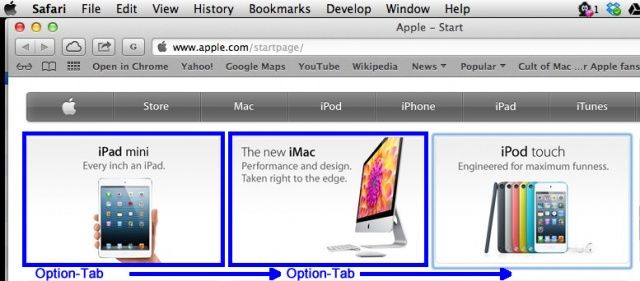
Amikor megnyomja a Tab billentyűt a Safari-ban, a keresési mezőről a keresőmezőre vagy a legördülő menüre lép az oldalon. Ha hozzáadja az Option gombot, akkor több billentyűzet -kezelést kap, és vidáman átugorja az oldal minden linkjét. Ha megnyomja a Return gombot, amikor a hivatkozást a gombbal emeli ki Option-Tab, A Safari megnyitja a linket az Ön számára.
Pontos görgetősáv pozicionálás

Általában, ha rákattint a görgetősávra a Safari -ban, akkor egy -egy oldallal lejjebb lép. Olyan, mint a görgetés, csak gyorsabb. Ha hozzáadja az Option billentyűt, és az Option-Click bárhová kattint a görgetősáv területén, akkor a görgetősáv-jelzőt jobbra helyezi arra a helyre. Tehát, ha például egy hosszú weboldal alja közelében szeretne lecsökkenni,
Option-Kattintson a görgetősáv régióban, a Safari ablakának alja közelében. Ez a görgetősávot tartalmazó ablakokban is működik.Letöltési beállítások
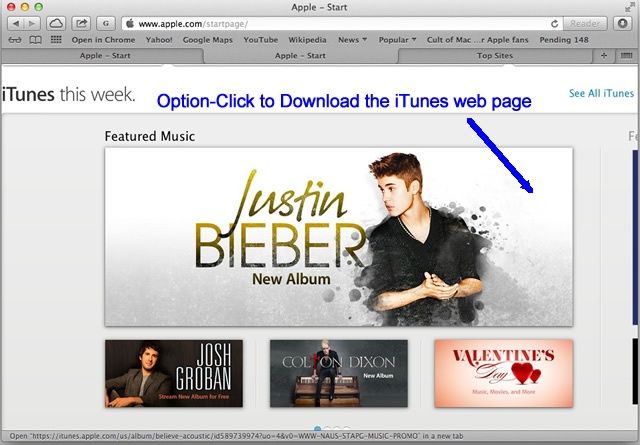
Általában, ha rákattint egy linkre a Safari -ban, akkor bármely weboldalra megy, amelyre hivatkozik. A Command billentyűvel is megnyithatja ezt a linket egy új lapon. De ha az Option-gombra kattint, akkor a célt közvetlenül a Mac letöltési mappájába tölti le. Sima! Ha egy webes hivatkozásra kattint, akkor letöltődik a cél .html fájl, míg egy adatfájlra mutató linkre kattintva az adott fájl.
Zárja be a többi lapot
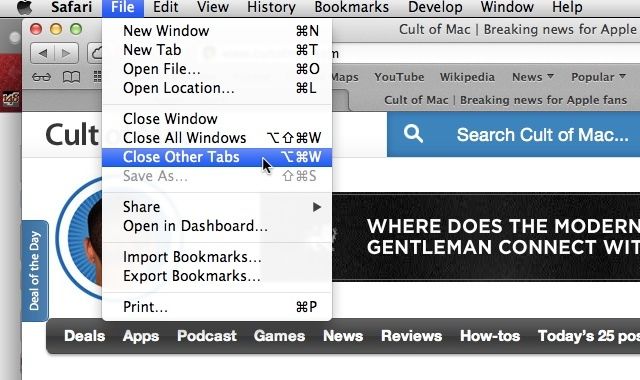
Van egy csomó lap megnyitva a Safari -ban? Persze, hogy igen, ezért vannak ott, természetesen. Ha a Fájl menüre kattint, akkor kattintson a Bezárás fülre, vagy nyomja meg a Command-W billentyűt az éppen aktív lap bezárásához. Ha hozzáadja az Opciót a billentyűleütéshez vagy a menüparancshoz, akkor bezárhatja az összes többi lapot, kivéve azt, amelyet éppen néz. Csak nyomja meg az Opció gombot, amikor a Fájl menübe lép, vagy nyomja meg a gombot Option-Command-W.
